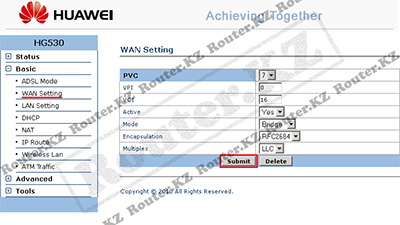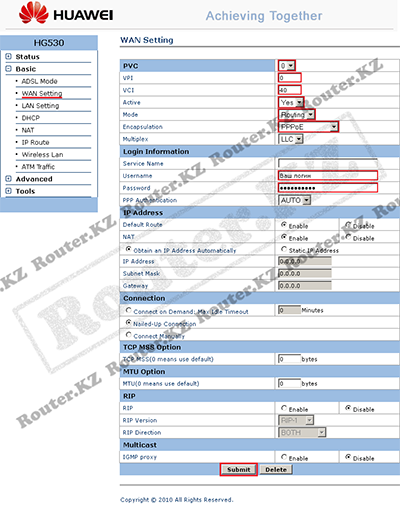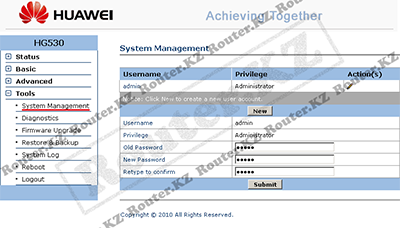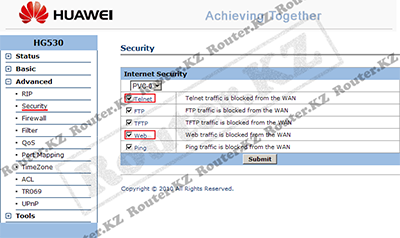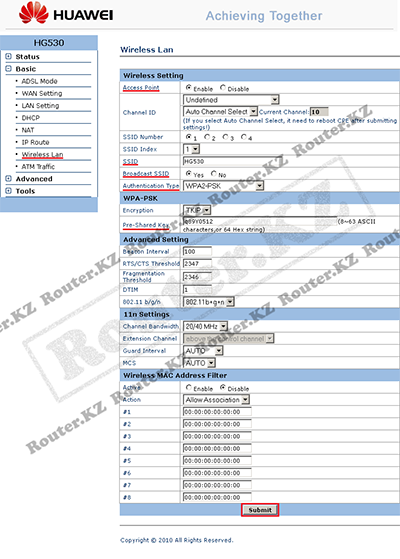Настройка HUAWEI HG530
ADSL маршрутизатор с точкой доступа и 4-портовым коммутатором Ethernet 10/100 Base-T
Инструкция по настройки модема HUAWEI HG530 в качестве маршрутизатора / роутера. В данной инструкции будет приведен пример настройки устройства через WEB интерфейс, установка драйверов и иного программного обеспечения на компьютер не потребуется. Все что нам понадобится это браузер, подойдет любой (Internet Explorer, Opera или Mozilla Firefox). Подключите маршрутизатор к компьютеру с помощью сетевого кабеля. Проверьте сетевые настройки, в свойствах сетевого подключения для протокола TCP/IP значения IP адреса и адреса DNS серверов должны быть выставлены - получать автоматически.

VPI - 0 (для мегалайн);
VCI - 40 (для мегалайн);
Active - Yes;
Mode - Routing;
Encapsulation - PPPoE;
Указываем имя пользователя Username и пароль Password выданные провайдером и принимаем внесенные изменения Submit.
Для пользователей мегалайн: Если вы не помните свой пароль, или не можете подключиться с имеющимся у вас паролем, воспользуйтесь гостевой учетной записью. Забейте в поле Username слово “megaline”, в поле Password также “megaline” (все буквы латинские в нижнем регистре, при этом значения VPI / VCI могут быть любыми). Так, вы не сможете зайти в интернет, но сможете попасть в личный кабинет и задать новый пароль на интернет.
Настройка параметров безопасности
Настройка wifi
Беспроводной режим включен по умолчанию и имеет свободный доступ. Сконфигурировать точку доступа вы можете воспользовавшись функцией WPS. или через web интерфейс. При настройки беспроводной сети через web интерфейс нас интересуют следующие параметры:
Access Point (Включить / отключить точку доступа).
SSID (идентификатор сети), у данной модели SSID по умолчанию имеет значение HG530 но вы можете задать свой идентификатор.
Broadcast SSID (трансляция идентификатора сети), если данный параметр имеет значение No, то подключиться к сети можно только зная её SSID (скройте имя сети, если хотите усилить защиту).
Authentication Type (тип шифрования), выберите WPA2-PSK если хотите обеспечить максимальный уровень защиты.
Pre-Shared Key (Ключ безопасности при подключении к сети). Ключ должен иметь длину не менее 8 знаков.